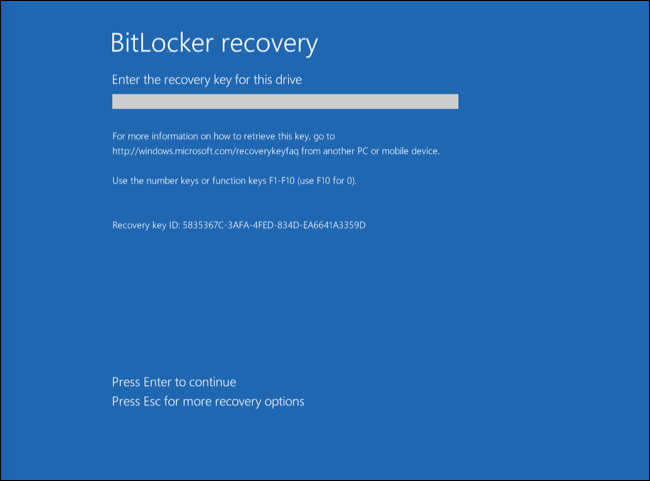恢复对使用 BitLocker 加密的驱动器的访问权限
如果用户忘记了由 BitLocker 加密的硬盘驱动器的访问密码,则需要启动恢复过程(请求-响应)。
如果计算机的操作系统启用了联邦信息处理标准 (FIPS) 兼容模式,则在 Windows 8 和更早版本中,恢复密钥文件将在加密之前保存到可移动驱动器中。要恢复对驱动器的访问权限,请插入可移动驱动器,然后按照屏幕上的说明进行操作。
恢复对 BitLocker 加密的硬盘驱动器的访问权限包括以下步骤:
- 用户告知管理员恢复密钥 ID(请参见下图)。
- 管理员在 Kaspersky Security Center 中验证计算机属性中的恢复密钥 ID。用户提供的 ID 必须与计算机属性中显示的 ID 匹配。
- 如果恢复密钥 ID 匹配,管理员将为用户提供恢复密钥或发送恢复密钥文件。
恢复密钥文件用于运行以下操作系统的计算机:
- Windows 7
- Windows 8
- Windows Server 2008
- Windows Server 2011
- Windows Server 2012
对于所有其他操作系统,使用恢复密钥。
- 用户输入恢复密钥,然后获得对硬盘驱动器的访问权限。
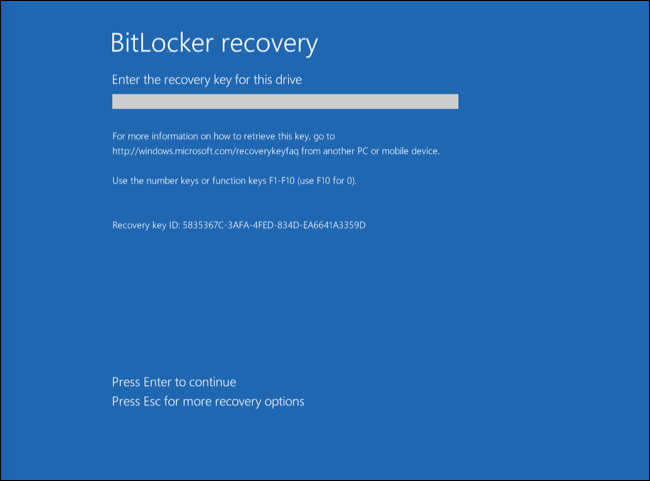
恢复对 BitLocker 加密的硬盘驱动器的访问权限
恢复对系统驱动器的访问权限
要启动恢复过程,用户需要在预引导身份验证阶段按 Esc 键。
如何在管理控制台 (MMC) 中查看由 BitLocker 加密的系统驱动器的恢复密钥
- 打开 Kaspersky Security Center Administration Console。
- 在管理控制台树的“受管理设备”文件夹中,打开相关客户端计算机所属的管理组名称的文件夹。
- 在工作区中选择“设备”选项卡。
- 在“设备”选项卡上,选择用户正在请求加密数据访问权限的计算机,然后单击鼠标右键打开上下文菜单。
- 在上下文菜单中,选择“授予离线模式下的访问权限”。
- 在打开的窗口中,选择“访问 BitLocker 保护的系统驱动器”选项卡。
- 提示用户在 BitLocker 密码输入窗口中输入恢复密钥 ID,然后在“恢复密钥 ID”字段中对比该 ID。
如果 ID 不匹配,该密钥无法用于恢复指定系统驱动器的访问。请确保选定计算机的名称与用户计算机的名称相符合。
结果,您将有权访问恢复密钥或恢复密钥文件,该密钥或密钥文件将需要传输给用户。
如何在 Web Console 中查看 BitLocker 加密的系统驱动器的恢复密钥
- 在 Web Console 的主窗口中,选择“设备”→“管理设备”。
- 选中要恢复其驱动器访问权限的计算机名称旁边的复选框。
- 单击“离线共享此设备”按钮。
- 在打开的窗口中选择“BitLocker”区域。
- 验证恢复密钥 ID。用户提供的 ID 必须与计算机设置中显示的 ID 匹配。
如果 ID 不匹配,该密钥无法用于恢复指定系统驱动器的访问。请确保选定计算机的名称与用户计算机的名称相符合。
- 单击“接收密钥”按钮。
结果,您将有权访问恢复密钥或恢复密钥文件,该密钥或密钥文件将需要传输给用户。
加载操作系统后,用户需要更改密码。为此,用户需要打开操作系统的控制面板,然后转到 BitLocker 设置。在 BitLocker 设置中,用户需要清除旧密码并设置新密码。如果用户未更改密码,可以在下次操作系统加载时使用旧的恢复密钥。
恢复对非系统驱动器的访问权限
要启动恢复过程,用户需要在提供驱动器访问的窗口中单击“忘记了密码”链接。获得对加密驱动器的访问权限后,用户可以在 BitLocker 设置中启用在 Windows 身份验证期间自动解锁驱动器。
如何在管理控制台 (MMC) 中查看由 BitLocker 加密的非系统驱动器的恢复密钥
- 打开 Kaspersky Security Center Administration Console。
- 在管理控制台树中,选择“附加 → 数据加密和保护 → 加密设备”文件夹。
- 在工作区中选择您想要为其创建访问密钥文件的加密设备,然后在设备的上下文菜单中选择“在 Kaspersky Endpoint Security for Windows (11.3.0) 中获取设备的访问权限”。
- 提示用户在 BitLocker 密码输入窗口中输入恢复密钥 ID,然后在“恢复密钥 ID”字段中对比该 ID。
如果 ID 不匹配,该密钥无法用于恢复指定驱动器的访问。请确保选定计算机的名称与用户计算机的名称相符合。
- 向用户发送“恢复密钥”字段中指定的密钥。
如何在 Web Console 中查看由 BitLocker 加密的非系统驱动器的恢复密钥
- 在 Web Console 的主窗口中,选择“操作 → 数据加密和保护 → 已加密设备”。
- 选中要恢复其驱动器访问权限的计算机名称旁边的复选框。
- 单击“离线共享此设备”按钮。
这将启动用于授予设备访问权限的向导。
- 按照向导的说明授予对设备的访问权限:
- 选择 Kaspersky Endpoint Security for Windows 插件。
- 验证恢复密钥 ID。用户提供的 ID 必须与计算机设置中显示的 ID 匹配。
如果 ID 不匹配,该密钥无法用于恢复指定系统驱动器的访问。请确保选定计算机的名称与用户计算机的名称相符合。
- 单击“接收密钥”按钮。
结果,您将有权访问恢复密钥或恢复密钥文件,该密钥或密钥文件将需要传输给用户。